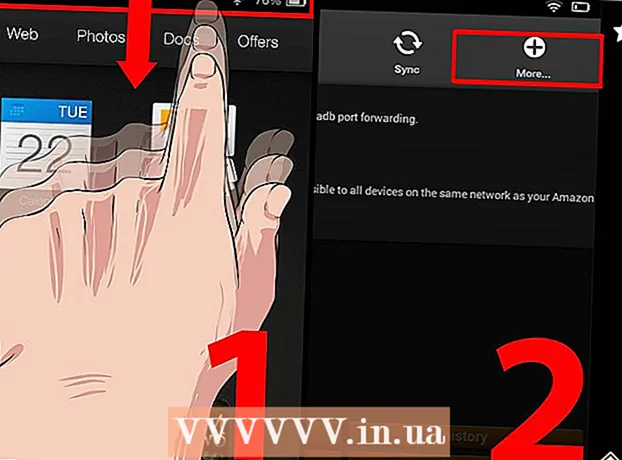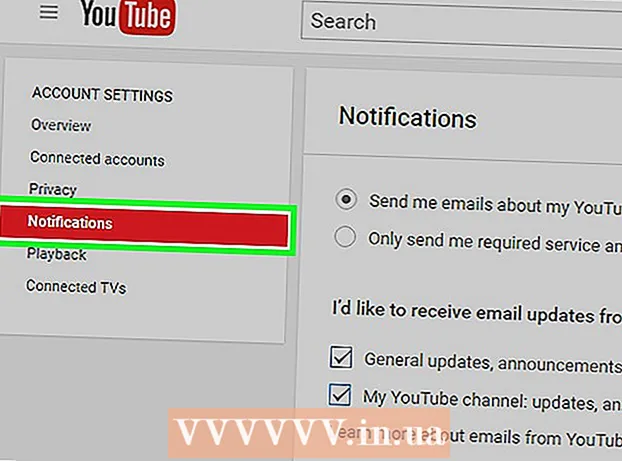Szerző:
Bobbie Johnson
A Teremtés Dátuma:
9 Április 2021
Frissítés Dátuma:
1 Július 2024
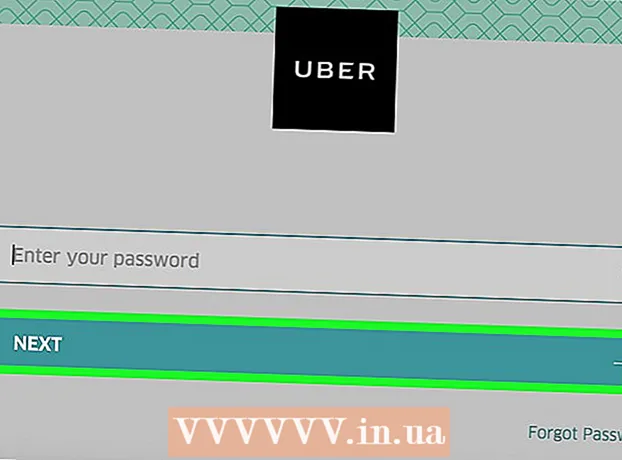
Tartalom
- Lépések
- 1 /2 -es módszer: az Uber Apps segítségével
- 2. módszer a 2 -ből: Az Uber weboldalán keresztül
- Tippek
- Figyelmeztetések
Ebben a cikkben megtudhatja, hogyan módosíthatja az Uber jelszavát.
Lépések
1 /2 -es módszer: az Uber Apps segítségével
 1 Indítsa el az Uber alkalmazást. Az alkalmazás ikonja úgy néz ki, mint egy fekete négyzet, egy vonallal a fehér körön belül.
1 Indítsa el az Uber alkalmazást. Az alkalmazás ikonja úgy néz ki, mint egy fekete négyzet, egy vonallal a fehér körön belül. - Ha automatikusan bejelentkezett fiókjába, jelentkezzen ki a jelszó megváltoztatásához.
 2 Kattintson a ☰ gombra a képernyő bal felső sarkában.
2 Kattintson a ☰ gombra a képernyő bal felső sarkában. 3 Kattintson a Beállítások elemre. Ez az utolsó lehetőség a menüben.
3 Kattintson a Beállítások elemre. Ez az utolsó lehetőség a menüben.  4 Görgessen le, és válassza a Kilépés lehetőséget. Ez az opció a menü legalján található.
4 Görgessen le, és válassza a Kilépés lehetőséget. Ez az opció a menü legalján található. - Visszatér a bejelentkezési oldalra.
 5 Írja be a telefonszámát. Adja meg az Uber -fiókjához társított telefonszámot.
5 Írja be a telefonszámát. Adja meg az Uber -fiókjához társított telefonszámot.  6 Kattintson a → gombra. Ez a gomb a jobb középen található.
6 Kattintson a → gombra. Ez a gomb a jobb középen található.  7 Az "Írja be jelszavát" sor alatt kattintson az Elfelejtette jelszavát?.
7 Az "Írja be jelszavát" sor alatt kattintson az Elfelejtette jelszavát?.  8 Kérjük, adja meg e-mail címét. Adja meg azt az e -mail címet, amelyre a fiók regisztrálva van.
8 Kérjük, adja meg e-mail címét. Adja meg azt az e -mail címet, amelyre a fiók regisztrálva van.  9 Kattintson a → gombra. Ez a gomb a jobb középen található. Az Uber e -mailt küld Önnek egy linkkel a jelszó visszaállításához.
9 Kattintson a → gombra. Ez a gomb a jobb középen található. Az Uber e -mailt küld Önnek egy linkkel a jelszó visszaállításához.  10 Kattintson az OK gombra az Uber e -mailjének kézhezvételének megerősítéséhez.
10 Kattintson az OK gombra az Uber e -mailjének kézhezvételének megerősítéséhez.- Ha nem kapta meg az e -mailt, kattintson a "Küldés újra" gombra.
 11 Nyissa meg e -mail alkalmazását. Indítsa el azt az alkalmazást, amellyel e -maileket kap az Uber -fiókjából.
11 Nyissa meg e -mail alkalmazását. Indítsa el azt az alkalmazást, amellyel e -maileket kap az Uber -fiókjából.  12 Nyissa meg az Uber e -mailjét. A tárgysornak tartalmaznia kell a "Jelszó visszaállítása" linket. Ha ez a levél nem található a postaládájában, nyissa meg a "Spam" vagy a "Trash" mappát. A Gmail felhasználók néha megtalálják ezt az e -mailt a Figyelmeztetések mappában.
12 Nyissa meg az Uber e -mailjét. A tárgysornak tartalmaznia kell a "Jelszó visszaállítása" linket. Ha ez a levél nem található a postaládájában, nyissa meg a "Spam" vagy a "Trash" mappát. A Gmail felhasználók néha megtalálják ezt az e -mailt a Figyelmeztetések mappában.  13 Kattintson az üzenet közepén található Jelszó visszaállítása gombra. Ha rákattint, az Uber alkalmazás visszaállítási oldalára jut.
13 Kattintson az üzenet közepén található Jelszó visszaállítása gombra. Ha rákattint, az Uber alkalmazás visszaállítási oldalára jut. - Az alkalmazás megnyitása előtt nyissa meg a böngészőt az Uber alkalmazás eléréséhez.
 14 Adjon meg egy új jelszót. Hosszának legalább öt karakternek kell lennie.
14 Adjon meg egy új jelszót. Hosszának legalább öt karakternek kell lennie.  15 Kattintson a → gombra. Ha a jelszó megfelel a követelményeknek, akkor bejelentkezik a fiókjába. Most bejelentkezik a fiókjába a most létrehozott jelszóval.
15 Kattintson a → gombra. Ha a jelszó megfelel a követelményeknek, akkor bejelentkezik a fiókjába. Most bejelentkezik a fiókjába a most létrehozott jelszóval.
2. módszer a 2 -ből: Az Uber weboldalán keresztül
 1 Nyissa meg a webhelyet Uber.
1 Nyissa meg a webhelyet Uber. 2 Kattintson az ☰ gombra az ablak bal felső sarkában.
2 Kattintson az ☰ gombra az ablak bal felső sarkában. 3 Kattintson a menü jobb felső sarkában található Bejelentkezés gombra.
3 Kattintson a menü jobb felső sarkában található Bejelentkezés gombra. 4 Kattintson az oldal jobb oldalán található Bejelentkezés felhasználóként lehetőségre.
4 Kattintson az oldal jobb oldalán található Bejelentkezés felhasználóként lehetőségre. 5 A "Bejelentkezés" alatt kattintson az Elfelejtette jelszavát?.
5 A "Bejelentkezés" alatt kattintson az Elfelejtette jelszavát?.  6 Írd be az email címed. Add meg azt az e -mail címet, amellyel regisztráltál az Uber szolgáltatásra.
6 Írd be az email címed. Add meg azt az e -mail címet, amellyel regisztráltál az Uber szolgáltatásra.  7 Kattintson a Tovább gombra. Ez létrehoz egy jelszó -visszaállító linket, amelyet elküldünk az Uber -fiókjához társított e -mail címre.
7 Kattintson a Tovább gombra. Ez létrehoz egy jelszó -visszaállító linket, amelyet elküldünk az Uber -fiókjához társított e -mail címre.  8 Indítsa el az e -mail alkalmazást. Ellenőrizze azt az e -mailt, amelyet az Uber -fiókjához kapcsoltak.
8 Indítsa el az e -mail alkalmazást. Ellenőrizze azt az e -mailt, amelyet az Uber -fiókjához kapcsoltak.  9 Kattintson az e -mailre a linkkel az Uber jelszó visszaállításához. Ha ez a levél nincs a postaládájában, nyissa meg a "Spam" vagy a "Trash" mappát. A Gmail felhasználók néha megtalálják ezt az e -mailt a Figyelmeztetések mappában.
9 Kattintson az e -mailre a linkkel az Uber jelszó visszaállításához. Ha ez a levél nincs a postaládájában, nyissa meg a "Spam" vagy a "Trash" mappát. A Gmail felhasználók néha megtalálják ezt az e -mailt a Figyelmeztetések mappában.  10 Kattintson a Jelszó visszaállítása gombra. Ezt követően egy olyan oldalra kerül, ahol jelszó -visszaállító űrlap található.
10 Kattintson a Jelszó visszaállítása gombra. Ezt követően egy olyan oldalra kerül, ahol jelszó -visszaállító űrlap található.  11 Adjon meg egy új jelszót. Adjon meg legalább öt karakterből álló jelszót, és erősítse meg.
11 Adjon meg egy új jelszót. Adjon meg legalább öt karakterből álló jelszót, és erősítse meg.  12 Kattintson a Tovább gombra. Ez a gomb a jelszó mező alatt található.
12 Kattintson a Tovább gombra. Ez a gomb a jelszó mező alatt található.  13 Kattintson a Bejelentkezés felhasználóként lehetőségre. .
13 Kattintson a Bejelentkezés felhasználóként lehetőségre. .  14 Adja meg e -mail címét és jelszavát. Írja be őket a megfelelő mezőkbe.
14 Adja meg e -mail címét és jelszavát. Írja be őket a megfelelő mezőkbe.  15 Jelölje be a „Nem vagyok robot” jelölőnégyzetet.
15 Jelölje be a „Nem vagyok robot” jelölőnégyzetet. 16 Kattintson a Bejelentkezés gombra. Új jelszóval jelentkezett be fiókjába.
16 Kattintson a Bejelentkezés gombra. Új jelszóval jelentkezett be fiókjába.
Tippek
- A régi jelszót nem lehet új jelszóként megadni.
- Ha megváltoztatja jelszavát egy platformon (például telefonon), akkor minden más platformon megváltoztatja azt. Ez hibákhoz vezethet az oldalon. A hibák addig jelennek meg, amíg ki nem jelentkezik, és új jelszóval nem jelentkezik be.
Figyelmeztetések
- Amikor megváltoztatja jelszavát, adja meg számlázási adatait, vagy adja meg helybeállításait, ügyeljen arra, hogy ezt biztonságos hálózaton tegye.